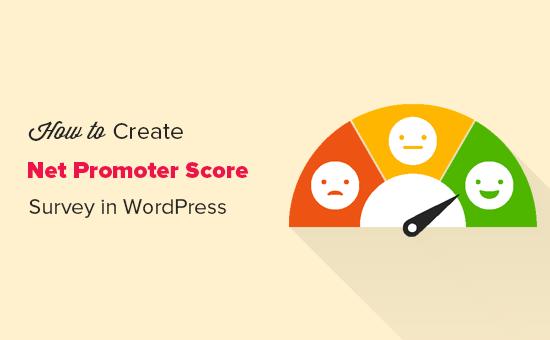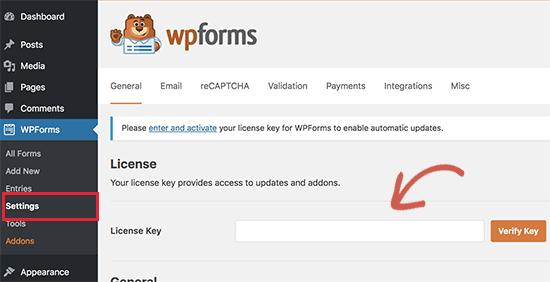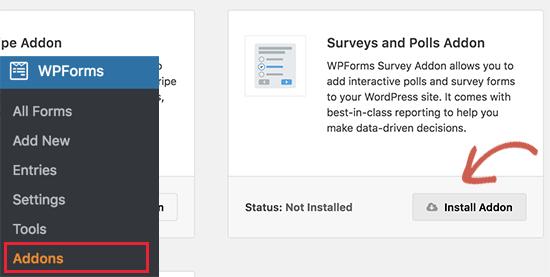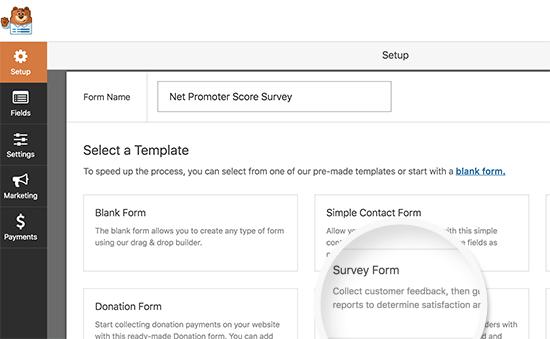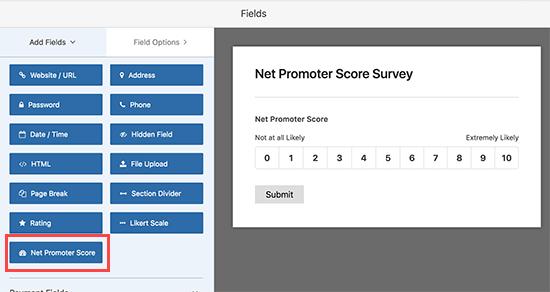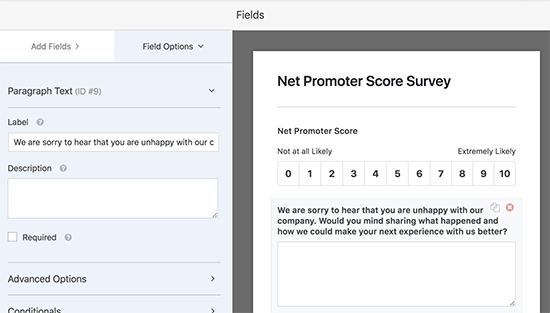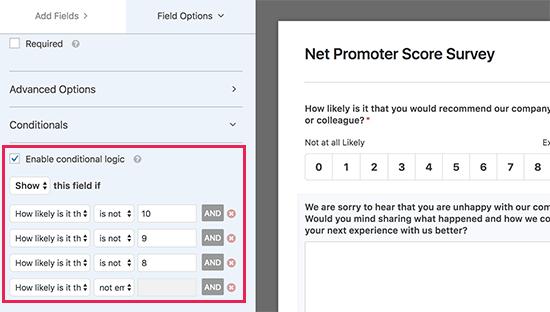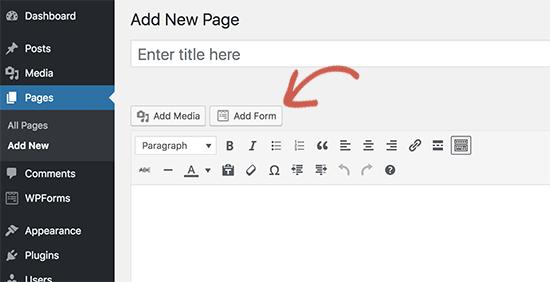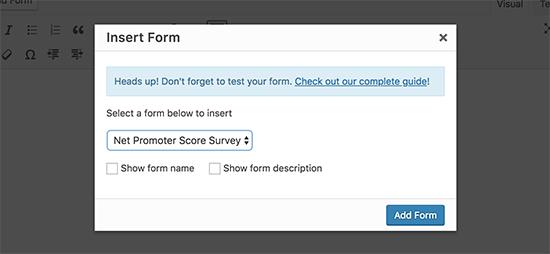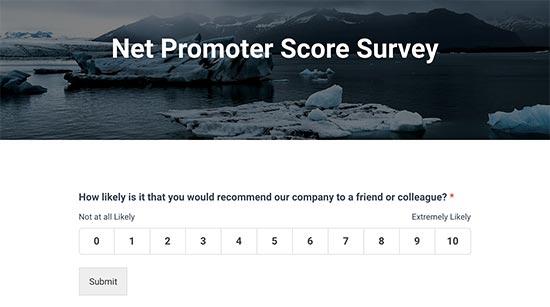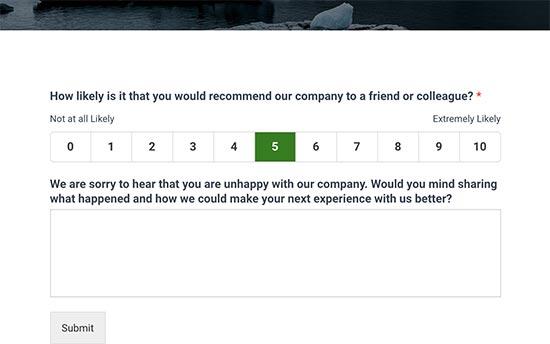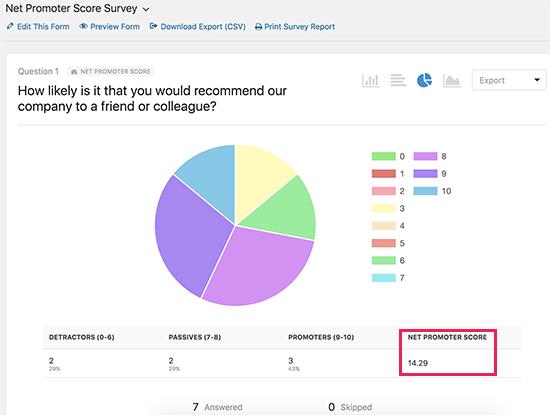如何在WordPress中创建NetPromoterScore®(NPS)调查
您想在WordPress中创建一个Net Promoter Score(NPS)调查吗?净推荐分数是衡量客户忠诚度的常用方法,因此您可以改善品牌形象。在本文中,我们将向您展示如何在WordPress中轻松创建NetPromoterScore®调查,以及如何正确使用它来改善您的业务。
什么是净推荐分数?
Net Promoter Score是一种管理工具,可帮助企业衡量客户忠诚度。这个想法最初于2003年推出,从那时起,超过三分之二的财富1000强企业采用了它。
下面是它的工作原理。
它基于一个问题,“您向朋友或同事推荐我们公司/产品/服务的可能性有多大?”。
答案以0到10的等级提供。
以9或10分回答的客户称为“促销员”。这些是您的品牌最忠实的客户,很有可能再次购买并向其他人推荐您的业务。
回答0-6之间的用户被视为“批评者”。这些客户对您的业务不满意,并且最不可能购买或推荐您的业务。
以7或8分回答的客户称为“被动”。他们可以是促销员或批评者,也不太可能积极向朋友或同事推荐您的业务和产品。
您的最终NPS分数是通过从发起人的百分比中减去批评者的百分比来计算的。总分为-100至100。
-100分表示所有客户都是批评者,完整的100分表示参与调查的所有客户都是发起人。通常,正数(0-40)的分数被认为是好的,50分或以上的分数被认为是优秀的。
由于NPS调查在企业中的普及,有许多非常昂贵的调查工具每月向您收取数百美元。对于小型企业来说,这些解决方案并不是很实
幸运的是,你可以使用WPForms的WordPress调查插件,它可以帮助你以很小的成本创建强大的NPS调查。
我们来看看如何在WordPress中创建一个Net Promoter Score调查。
在WordPress中创建净推荐值(NPS)调查
您需要做的第一件事是安装并激活WPForms插件。有关更多详细信息,请参阅有关如何安装WordPress插件的分步指南。
WPForms是一个付费插件,您至少需要他们的Pro计划才能访问本教程中使用的调查插件。
激活后,您需要访问WPForms»设置页面输入您的许可证密钥。您可以在WPForms网站的帐户区域下找到此信息。
输入许可证密钥后,您需要访问WPForms»插件页面并找到’调查和民意调查插件’。继续,然后单击“安装插件”按钮。
WPForms现在将安装插件。完成后,您需要单击“激活”按钮开始使用插件。
您现在可以创建第一个Net Promoter Score调查表。
前往WPForms»添加新内容页面以创建新表单。首先,您需要为表单提供标题,然后从下面的模板中选择“调查表”。
WPForms现在将加载表单生成器界面和一些典型的调查表单字段。这是一个拖放表单构建器,您只需指向并单击即可编辑任何现有表单字段或从左列添加新字段。
Net Promoter Score调查通常只有一个问题,这意味着我们不需要所有这些领域。只需将鼠标移到每个字段,然后单击删除按钮即可将其删除。
删除所有字段后,点击左栏下方的“Net Promoter Score”字段,将其添加到表单中。
您的净推荐人分数调查表现已快完成。简单地得分并不是很有帮助,因为你不知道为什么这些顾客不开心或快乐。
让我们在表单中添加一些智能条件字段,以便从用户那里获得更多有用的反馈。
在Net Promoter Score调查表中添加条件逻辑
WPForms附带一个智能条件逻辑功能,允许您根据用户对以前表单字段的回答显示或隐藏表单字段。
您可以使用该功能根据用户的答案要求用户提供更多反馈。例如,您可以要求选择0-6之间的分数的用户再给您一次机会。这些客户不满意,并要求他们有机会做正确的事情,这将有助于您改善与这些客户的关系。
同样,您也可以要求用户在9-10之间留下一份推荐信,并要求他们允许在您的网站上分享。这些是您最忠实的客户,他们的推荐可以帮助您为您的网站添加社交证明。
让我们将这些条件字段添加到您的NPS调查表中。
首先,单击左列下的“段落文本”字段,将其添加到表单中。之后单击表单域以编辑标签。
我们只希望向用户显示此字段,并在0到6之间进行评分。为此,我们将向此表单字段添加条件逻辑。
单击以选中表单域,然后单击左列中的“条件”菜单。现在,单击“启用条件逻辑”选项旁边的复选框。
现在WPForms将显示条件逻辑规则。如果“净推荐分数”字段,我们将添加规则以显示此字段不是8到10之间。
您需要为每个值添加规则。您还需要添加规则,以便仅在调查字段显示时显示此字段不是空的。
您还可以重复此过程以添加另一个段落文本字段,以便在用户给出9到10之间的分数时显示。
对于那些得分为7或8的人,你应该有一个类似的段落文本字段,要求他们提出改进产品的最佳建议。通常,这些客户对整体产品感到满意,但需要一两件事才能将其转化为推广者。
在WordPress中添加您的净推荐人分数调查
WPForms使得向您网站上的任何帖子或页面添加表单变得非常容易。
只需创建新页面或编辑现有页面即可。在页面编辑屏幕上,单击“添加表单”按钮。
这将弹出一个弹出窗口,您需要选择之前创建的调查表单,然后单击“添加表单”按钮。
WPForms现在将添加所需的短代码以在页面编辑区域中显示表单。您现在可以保存更改并访问您的网站以查看实际的表单。
现在,每当用户选择0到6之间的分数时,他们将看到另一个表单字段,要求他们提供反馈。
查看您的净推荐人得分结果
在您的表单生效后,WPForms将根据调查结果开始计算您的净推荐值。您可以使用电子邮件营销服务将NPS调查链接发送给您的客户,以鼓励他们填写。
在几个用户填写表格后,您可以继续检查您的分数。
要做到这一点,请前往WPForms»所有表格页。点击您的Net Promoter调查表单下的“调查结果”链接。
WPForms现在将显示您的总推广分数以及促销员,批评者和被动者的数量。它还会在漂亮的图表,条形图和图形中分解结果。
您可以使用用户的反馈来改进您的产品,添加新功能,以及为不满意的客户提供支持,并将他们变成忠诚的品牌传播者。
我们希望本文能帮助您了解如何在WordPress中轻松创建Net Promoter Score(NPS)调查。您可能还希望查看有关如何使用Google Analytics在WooCommerce中启用客户跟踪的文章。
您想在WordPress中创建一个Net Promoter Score(NPS)调查吗?净推荐分数是衡量客户忠诚度的常用方法,因此您可以改善品牌形象。在本文中,我们将向您展示如何在WordPress中轻松创建NetPromoterScore®调查,以及如何正确使用它来改善您的业务。
什么是净推荐分数?
Net Promoter Score是一种管理工具,可帮助企业衡量客户忠诚度。这个想法最初于2003年推出,从那时起,超过三分之二的财富1000强企业采用了它。
下面是它的工作原理。
它基于一个问题,“您向朋友或同事推荐我们公司/产品/服务的可能性有多大?”。
答案以0到10的等级提供。
以9或10分回答的客户称为“促销员”。这些是您的品牌最忠实的客户,很有可能再次购买并向其他人推荐您的业务。
回答0-6之间的用户被视为“批评者”。这些客户对您的业务不满意,并且最不可能购买或推荐您的业务。
以7或8分回答的客户称为“被动”。他们可以是促销员或批评者,也不太可能积极向朋友或同事推荐您的业务和产品。
您的最终NPS分数是通过从发起人的百分比中减去批评者的百分比来计算的。总分为-100至100。
-100分表示所有客户都是批评者,完整的100分表示参与调查的所有客户都是发起人。通常,正数(0-40)的分数被认为是好的,50分或以上的分数被认为是优秀的。
由于NPS调查在企业中的普及,有许多非常昂贵的调查工具每月向您收取数百美元。对于小型企业来说,这些解决方案并不是很实
幸运的是,你可以使用WPForms的WordPress调查插件,它可以帮助你以很小的成本创建强大的NPS调查。
我们来看看如何在WordPress中创建一个Net Promoter Score调查。
在WordPress中创建净推荐值(NPS)调查
您需要做的第一件事是安装并激活WPForms插件。有关更多详细信息,请参阅有关如何安装WordPress插件的分步指南。
WPForms是一个付费插件,您至少需要他们的Pro计划才能访问本教程中使用的调查插件。
激活后,您需要访问WPForms»设置页面输入您的许可证密钥。您可以在WPForms网站的帐户区域下找到此信息。
输入许可证密钥后,您需要访问WPForms»插件页面并找到’调查和民意调查插件’。继续,然后单击“安装插件”按钮。
WPForms现在将安装插件。完成后,您需要单击“激活”按钮开始使用插件。
您现在可以创建第一个Net Promoter Score调查表。
前往WPForms»添加新内容页面以创建新表单。首先,您需要为表单提供标题,然后从下面的模板中选择“调查表”。
WPForms现在将加载表单生成器界面和一些典型的调查表单字段。这是一个拖放表单构建器,您只需指向并单击即可编辑任何现有表单字段或从左列添加新字段。
Net Promoter Score调查通常只有一个问题,这意味着我们不需要所有这些领域。只需将鼠标移到每个字段,然后单击删除按钮即可将其删除。
删除所有字段后,点击左栏下方的“Net Promoter Score”字段,将其添加到表单中。
您的净推荐人分数调查表现已快完成。简单地得分并不是很有帮助,因为你不知道为什么这些顾客不开心或快乐。
让我们在表单中添加一些智能条件字段,以便从用户那里获得更多有用的反馈。
在Net Promoter Score调查表中添加条件逻辑
WPForms附带一个智能条件逻辑功能,允许您根据用户对以前表单字段的回答显示或隐藏表单字段。
您可以使用该功能根据用户的答案要求用户提供更多反馈。例如,您可以要求选择0-6之间的分数的用户再给您一次机会。这些客户不满意,并要求他们有机会做正确的事情,这将有助于您改善与这些客户的关系。
同样,您也可以要求用户在9-10之间留下一份推荐信,并要求他们允许在您的网站上分享。这些是您最忠实的客户,他们的推荐可以帮助您为您的网站添加社交证明。
让我们将这些条件字段添加到您的NPS调查表中。
首先,单击左列下的“段落文本”字段,将其添加到表单中。之后单击表单域以编辑标签。
我们只希望向用户显示此字段,并在0到6之间进行评分。为此,我们将向此表单字段添加条件逻辑。
单击以选中表单域,然后单击左列中的“条件”菜单。现在,单击“启用条件逻辑”选项旁边的复选框。
现在WPForms将显示条件逻辑规则。如果“净推荐分数”字段,我们将添加规则以显示此字段不是8到10之间。
您需要为每个值添加规则。您还需要添加规则,以便仅在调查字段显示时显示此字段不是空的。
您还可以重复此过程以添加另一个段落文本字段,以便在用户给出9到10之间的分数时显示。
对于那些得分为7或8的人,你应该有一个类似的段落文本字段,要求他们提出改进产品的最佳建议。通常,这些客户对整体产品感到满意,但需要一两件事才能将其转化为推广者。
在WordPress中添加您的净推荐人分数调查
WPForms使得向您网站上的任何帖子或页面添加表单变得非常容易。
只需创建新页面或编辑现有页面即可。在页面编辑屏幕上,单击“添加表单”按钮。
这将弹出一个弹出窗口,您需要选择之前创建的调查表单,然后单击“添加表单”按钮。
WPForms现在将添加所需的短代码以在页面编辑区域中显示表单。您现在可以保存更改并访问您的网站以查看实际的表单。
现在,每当用户选择0到6之间的分数时,他们将看到另一个表单字段,要求他们提供反馈。
查看您的净推荐人得分结果
在您的表单生效后,WPForms将根据调查结果开始计算您的净推荐值。您可以使用电子邮件营销服务将NPS调查链接发送给您的客户,以鼓励他们填写。
在几个用户填写表格后,您可以继续检查您的分数。
要做到这一点,请前往WPForms»所有表格页。点击您的Net Promoter调查表单下的“调查结果”链接。
WPForms现在将显示您的总推广分数以及促销员,批评者和被动者的数量。它还会在漂亮的图表,条形图和图形中分解结果。
您可以使用用户的反馈来改进您的产品,添加新功能,以及为不满意的客户提供支持,并将他们变成忠诚的品牌传播者。
我们希望本文能帮助您了解如何在WordPress中轻松创建Net Promoter Score(NPS)调查。您可能还希望查看有关如何使用Google Analytics在WooCommerce中启用客户跟踪的文章。